苹果手机不用数据线也能上传无损照片到电脑。那么iphone怎么把照片传到电脑呢?一起来看看吧~

iphone怎么把照片传到电脑?
1、在电脑桌面新建共享文件,进入文件属性,点击共享,将共享用户改为everyone,权限改为读写即可创建共享文件。
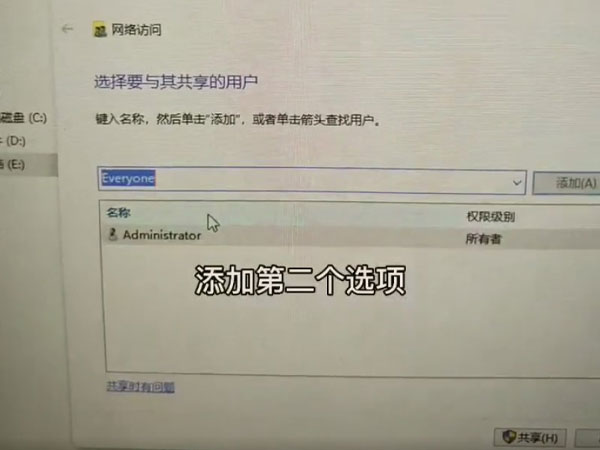
2、在任务管理器搜索栏输入CMD,输入ipconfig,找到电脑用户名和ip地址。
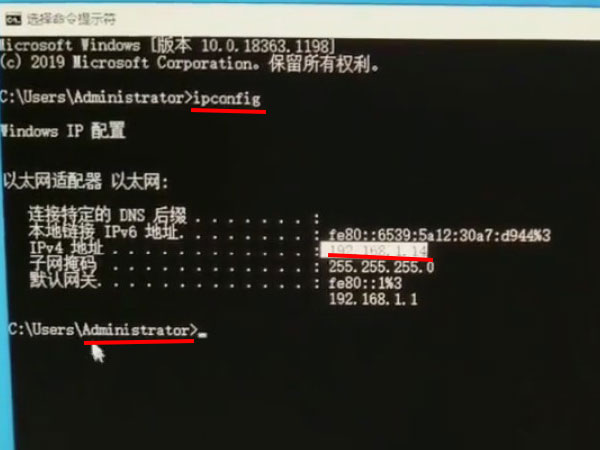
3、进入手机文件,在浏览页面点击右上角三点,点击连接服务器,输入电脑的ip地址,点击连接,输入电脑的用户名和开机密码,点击下一步即可连接服务器。
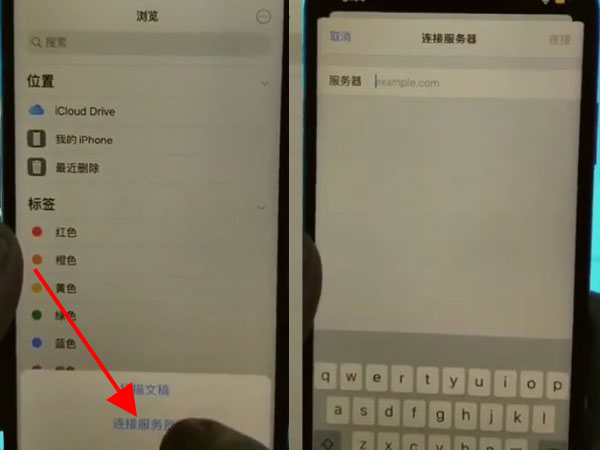
4、手机上选择需要上传到电脑的照片,点击分享图标,点击储存到文件,选择IP地址即可将照片上传到电脑。
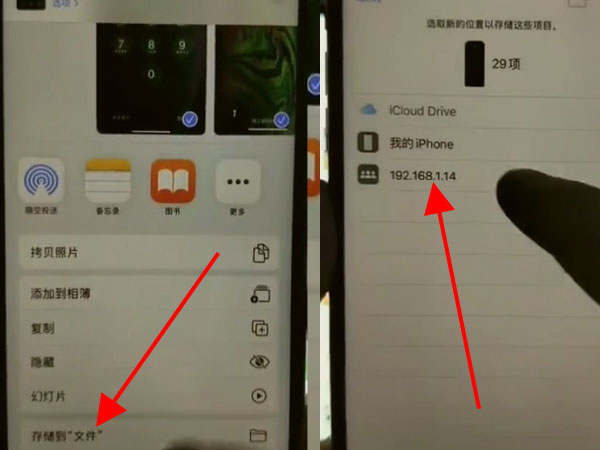
电脑有传到苹果电脑方法:打开手机相册,点左下角的分享符号,选择你要传送的照片,点击隔空投送,选择电脑进行发送即可。

本文以苹果13为例适用于ios15系统
以上就是iphone怎么把照片传到电脑的全部内容了,想要了解更多相关文章资讯,请收藏果粉控,超多有趣好玩的精彩内容等您来探索!
攻略专题
查看更多-

- 《七日世界》全地图密藏位置大全一览
- 202 2025-01-27
-

- 《燕云十六声》花下眠隐藏任务攻略
- 187 2025-01-27
-

- 《最终幻想14水晶世界》乌洛萨帕宠物获得方法
- 130 2025-01-27
-

- 《最终幻想14水晶世界》猫头小鹰宠物获得方法
- 179 2025-01-27
-

- 《最终幻想14水晶世界》小刺猬获得方法
- 206 2025-01-27
-

- 《最终幻想14水晶世界》青鸟宠物获得方法
- 183 2025-01-27
热门游戏
查看更多-

- 快听小说 3.2.4
- 新闻阅读 | 83.4 MB
-

- 360漫画破解版全部免费看 1.0.0
- 漫画 | 222.73 MB
-

- 社团学姐在线观看下拉式漫画免费 1.0.0
- 漫画 | 222.73 MB
-

- 樱花漫画免费漫画在线入口页面 1.0.0
- 漫画 | 222.73 MB
-

- 亲子餐厅免费阅读 1.0.0
- 漫画 | 222.73 MB
-






